Kai jūsų sistema netikėtai išsijungia, labai natūralu, kad susimąstote, ar taip nutiko pirmą kartą. Tai taip pat gali paskatinti jūsų susidomėjimą, kodėl taip nutiko staiga. Laimei, „Windows“ turi puikią integruotą paslaugą, vadinamą įvykių peržiūros programa, kuri gali suteikti jums visą reikalingą informaciją.
Šiame straipsnyje išsamiai paaiškinama, kaip galite peržiūrėti visus jūsų įrenginyje įvykusius išjungimus ir jų įvykių laikus. Taip pat galite filtruoti šiuos išjungimus ir gauti išsamią informaciją tik apie netikėtus išjungimus.
1 žingsnis: Paleiskite Bėk langą paspausdami WIN + R sparčiųjų klavišų derinys. Įrašykite eventvwr.msc ir pataikė į Gerai mygtuką.
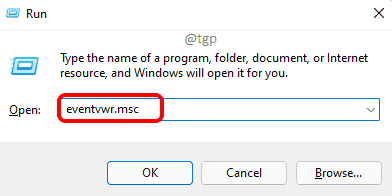
2 žingsnis: kai atsidaro įvykių peržiūros langas,
- Dukart spustelėkite „Windows“ žurnalai kairiojoje lango srityje, kad ją išplėstumėte.
- Kaip toliau, spustelėkite Sistema poskyris.
- Galiausiai dešinėje lango srityje spustelėkite Filtruoti dabartinį žurnalą variantas.

3 veiksmas: Dabar bus paleistas filtro dabartinio žurnalo langas. Pasirinkite
Vartotojas32 kaip Renginio šaltiniai kaip parodyta žemiau esančioje ekrano kopijoje. Taip pat įveskite 1074 viduje konors teksto laukelis. Kai baigsite, paspauskite Gerai mygtuką, kad pritaikytumėte filtrą.Pastaba: 1074 įvykio ID skirtas visiems įvykiams, kai sistema buvo išjungta dėl rankinių veiksmų. Tai yra, jei vartotojas išjungė. 1074 taip pat gali būti užregistruotas, jei sistema automatiškai paleidžiama iš naujo, kad atnaujintų kompiuterį naujausiais sistemos naujiniais.
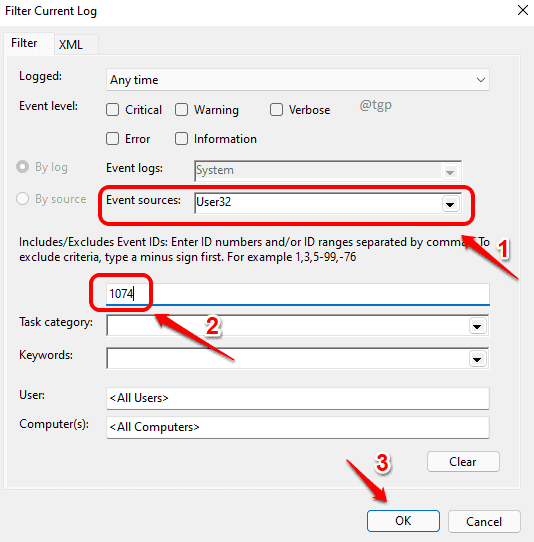
4 veiksmas: Dabar centrinis skydelis Įvykių peržiūros programos lango apačioje Sistema skiltyje galite matyti visus įvykius, kurių įvykio ID buvo 1074, t.y., rankinius išjungimus.
Po skyriumi Sistema pasirinkite skirtuką Bendra. Čia galite pamatyti, kuris vartotojas inicijavo išjungimą. Taip pat galite lengvai sužinoti išjungimo datą ir laiką.
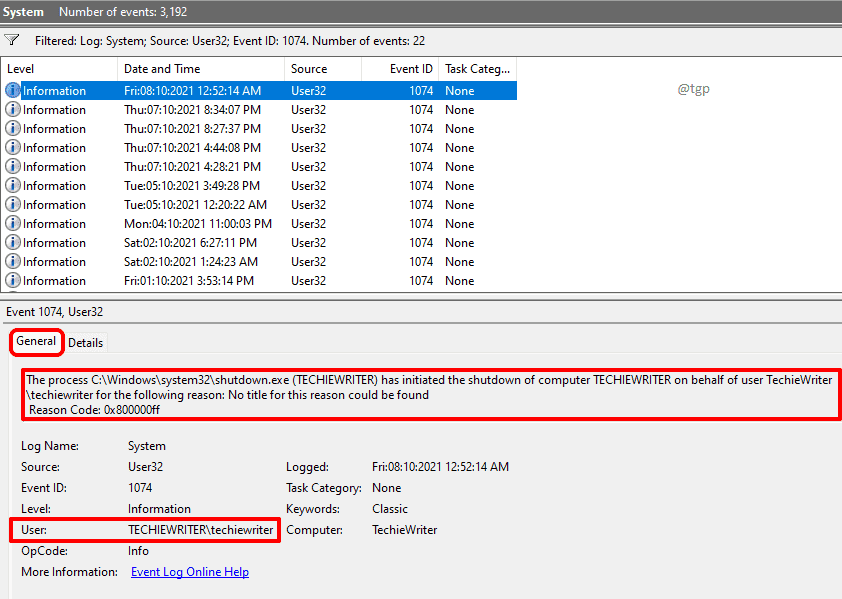
5 veiksmas: Dabar, jei norite sužinoti tik apie netikėtų išjungimų tai atsitiko jūsų įrenginyje Filtruoti dabartinį žurnalą 3 veiksme išvalykite išskleidžiamąjį lauką Įvykių šaltiniai. Ir įveskite 6008 viduje konors teksto laukas. Kai baigsite, paspauskite Gerai mygtuką.
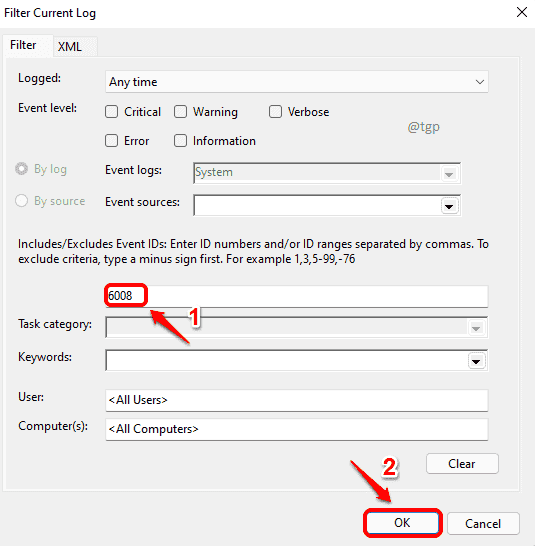
6 veiksmas: 6008 Įvykio ID atitinka netikėtasišjungimai tai atsitiko jūsų mašinoje. Čia galite lengvai sužinoti, kiek kartų jūsų sistema buvo netikėtai išjungta ir kuriomis dienomis įvyko netikėti išjungimai.
Kalbant apie klaidos priežastį, kartais tam tikrą informaciją gausite toliau esančiame skirtuke Bendra.
Dažniausiai netikėtų išjungimų priežastis yra a sistemos gedimas, senka maitinimas arba netgi gali būti dėl nereaguojančios sistemos būsenos.
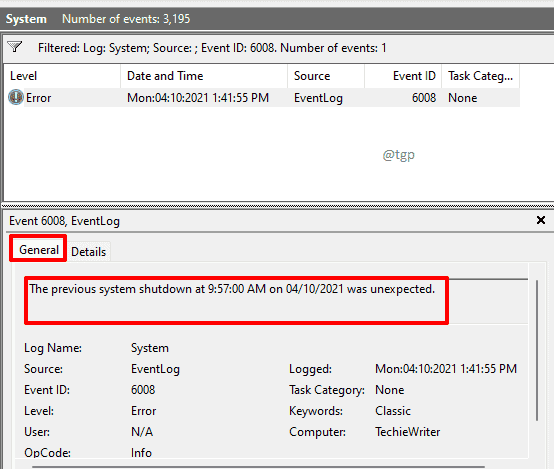
Tikimės, kad radote informaciją, kurios ieškojote. Ačiū, kad skaitėte.


